
Varnostno kopiranje in obnova sistema Windows z varnostnim kopiranjem EaseUS Todo
O programu
Že samo ime programa - EaseUS Todo Backup - nam obljublja, da bo postopek dela z njim lahek. To zagotavljajo preprostost vmesnika, jasnost organizacije, čarovniki po korakih za vsako od operacij. Podpornikom Acronis True Image v formatu 2014 (stara različica programa) bo zagotovo všeč EaseUS Todo Backup: tukaj so gumbi glavne funkcionalnosti tudi na menijski vrstici na vrhu, dodatna orodja so skrita v ločenem podpoglavju, na sredini okna pa bomo videli varnostne kopije in upravljali njih.
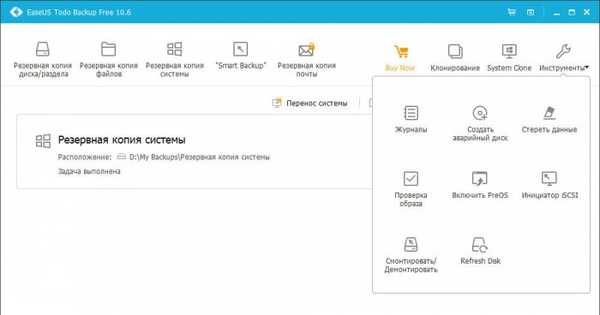
- Varnostno kopiranje in obnavljanje trdih diskov, njihovih posameznih particij, posameznih map in datotek;
- Varnostno kopiranje in obnavljanje sistema Windows (vseh njegovih sistemskih particij na diskih MBR in GPT);
- Obnovitev sistema Windows iz varnostne kopije tako na prvotno mesto kot na odlično (na drug trdi disk);
- Različne vrste varnostnih kopij - polne, diferencialne, inkrementalne;
- Izbira rezervnega stiskanja;
- Planer, da jih posodobi;
- Poravnava particij med obnovitvijo;
- Funkcija Smart Backup - shranjevanje prejšnjih različic datotek v roku dveh tednov (na primer standardna funkcija Windows "Zgodovina datotek");
- Kloniranje diskov, posameznih particij, selitev sistema Windows na drug medij;
- Disk Shredder;
- Pred-zagonsko okolje za možnost obnovitve sistema Windows v primeru njegove nezmožnosti zagona;
- Izdelava zasilnega diska v živo za zagon z odstranljivih medijev;
- Kot tudi druge funkcije.
Najbolj funkcionalna - Delovna postaja. Stane 39,00 dolarjev, zagotavlja najvišjo hitrost in funkcionalnost varnostnega kopiranja, zasnovano za korporativni segment.
Povprečna možnost - izdaja Domov za napredne uporabnike. Stane 29,00 dolarja, zagotavlja povprečno hitrost varnostnega kopiranja in funkcije, kot so: • shranjevanje varnostnih kopij na strežniku FTP; • izboljšane zmožnosti načrtovalca; • izključitev posameznih podatkov iz varnostnih kopij; • varnostno kopiranje pošte Microsoft Outlook. No, in po mojem mnenju Najbolj zanimiva funkcija v domači izdaji je prenos sistema Windows v drug računalnik. V okviru te funkcije EaseUS Todo Backup odklopi operacijski sistem od strojne opreme trenutne naprave, obnovljeni Windows pa se ob prvem zagonu prilagodi novi konfiguraciji. S to funkcijo lahko uporabite referenčno sliko sistema Windows v več računalnikih..
EaseUS Todo Backup Home ima 30-dnevno preizkusno različico za raziskovanje vseh njegovih lastnosti. To izdajo lahko prenesete na spletno mesto razvijalca: https: //www.todo-backup.com/home/home-backup.htm
EaseUS Todo Backup je združljiv s katero koli različico sistema Windows - od XP do 10.
Kako prenesti EaseUS Todo Backup Free
No, program se verjetno začnem seznanjati v osnovni izdaji - EaseUS Todo Backup Free. Prenesete ga lahko na povezavi: https: //www.easeus.com/backup-software/tb-free.html
V ozadju prijetnega mladega dekleta, ki nam pokaže, kako se ujemati z imenom programa, da tudi ljudje, kot je ona, so se naučili varnostno kopirati, kliknite gumb za prenos.
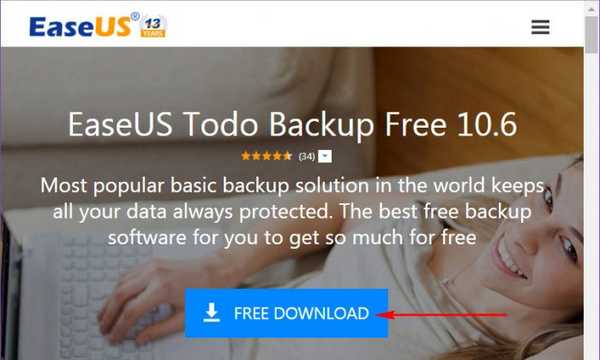
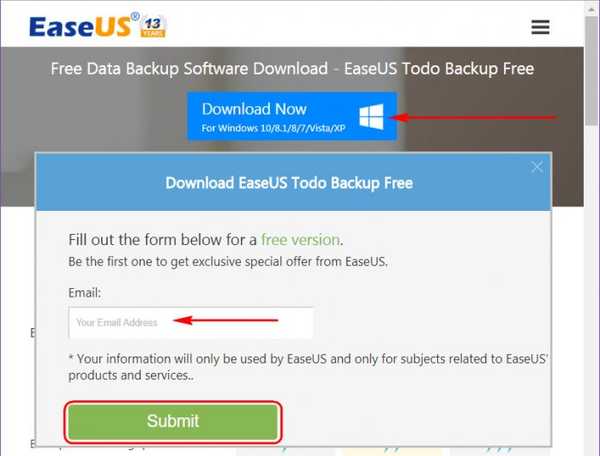
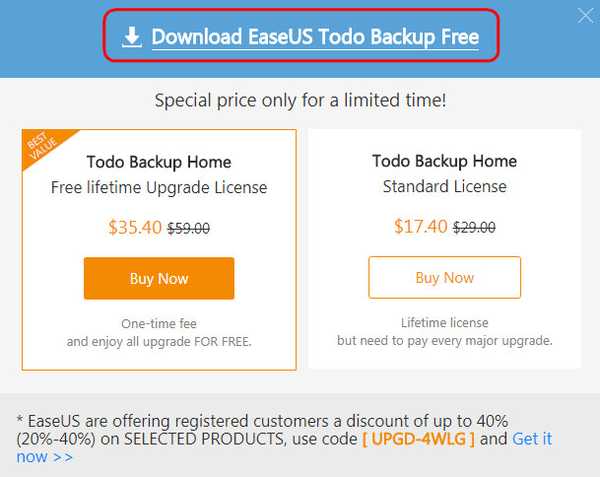
Kako Rusify EaseUS Todo Backup
Ena od pomanjkljivosti programa, ki jo bodo, upam, bodo razvijalci v bližnji prihodnosti odpravili, je pomanjkanje podpore ruskemu jeziku. Medtem lahko to pomanjkljivost odpravimo z ročno zamenjavo jezikovnega paketa. Ruski jezik prenesite na tej povezavi: https://cloud.mail.ru/public/AoCY/4qzMBk2y4
Odpakirajte arhiv. In spremenimo jezikovno datoteko po poti, določeni v datoteki TXT v arhivu. Program ponovno zaženemo, če je bil med delovanjem odprt. Paket v ruskem jeziku velja za izdaje EaseUS Todo Backup Free in Home.
Varnostno kopiranje sistema Windows
Če želite ustvariti varnostno kopijo trenutnega stanja sistema Windows, kliknite ustrezni gumb na plošči na vrhu ali na sredini okna.
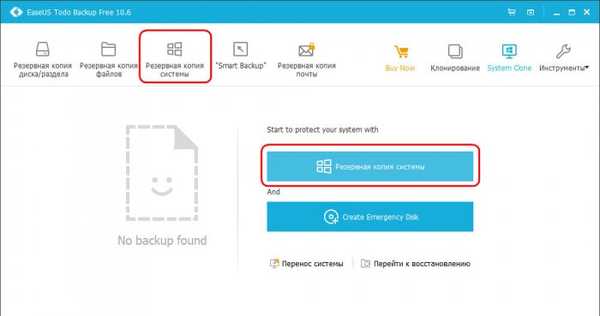
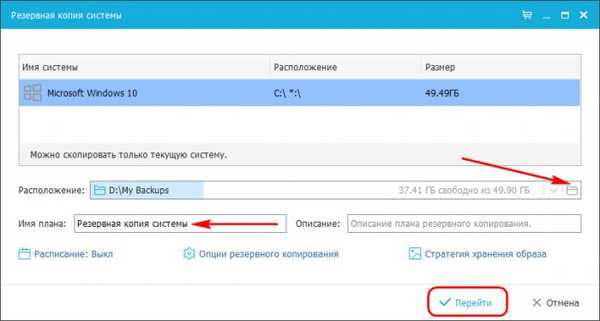
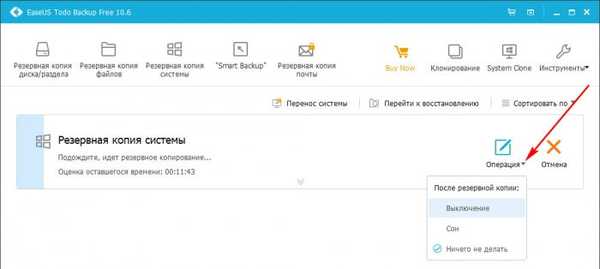
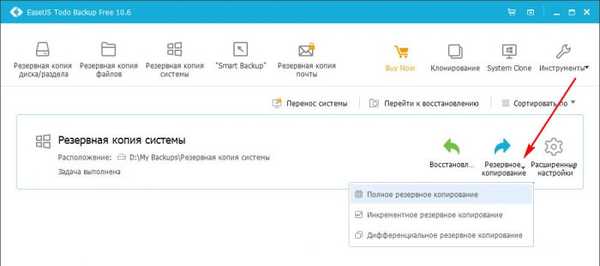
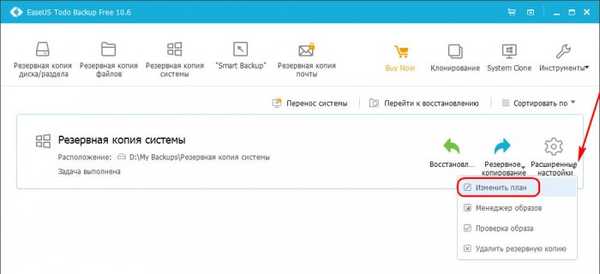

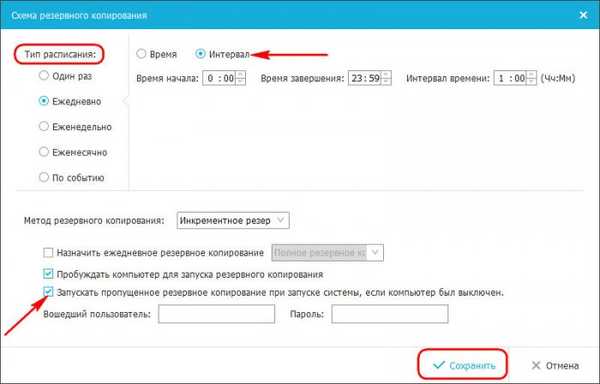
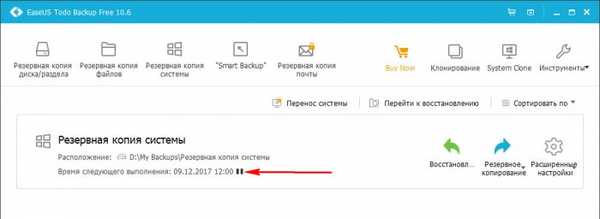
Obnovitev sistema Windows
Če želite obnoviti operacijski sistem iz varnostne kopije, morate najprej izdelati sliko EaseUS Todo Backup iz zasilnega diska v sili. To je potrebno, da program izvaja operacije v načinu prednalaganja Windows. Kliknite "Orodja" in izberite "Ustvari reševalni disk".
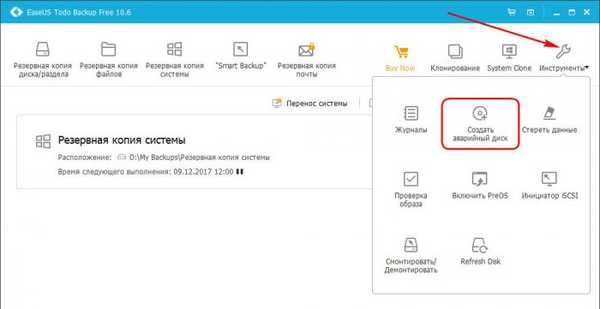
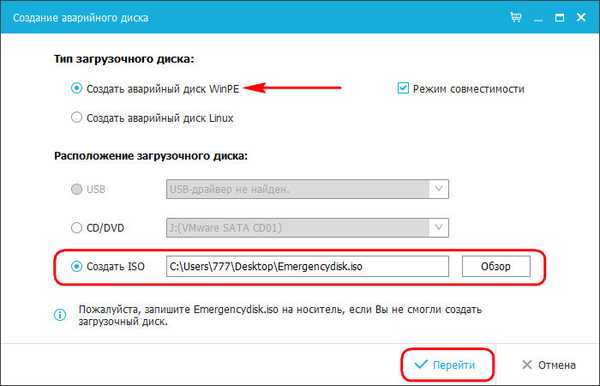
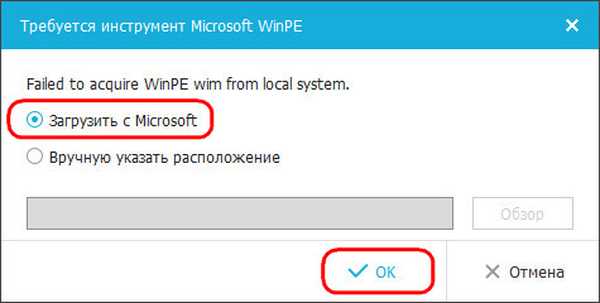
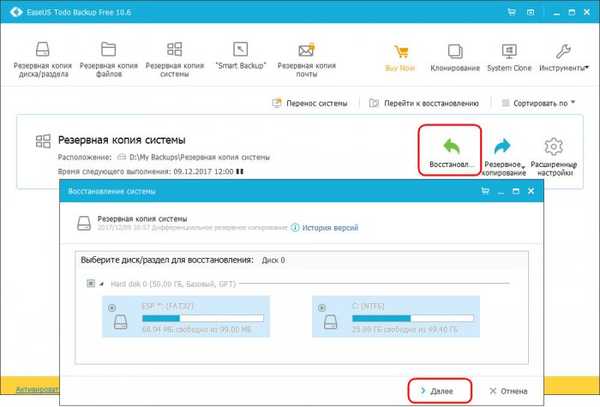
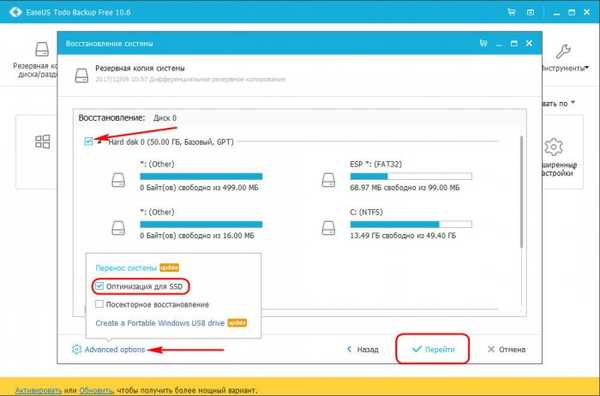
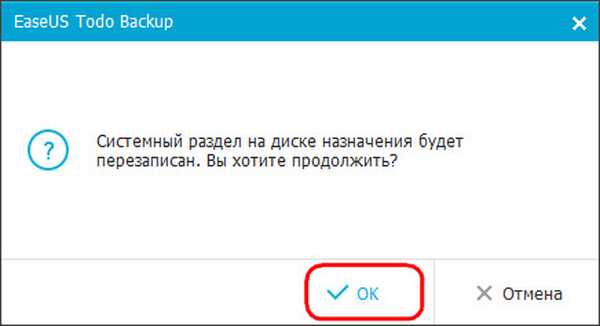
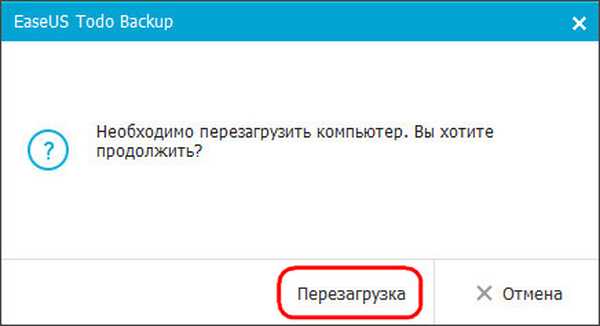
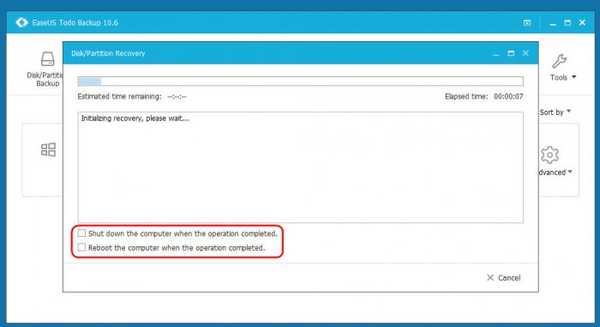
*** Ne vem, prijatelji, kako lahko je za začetnike enostavno delati s programom EaseUS Todo Backup, toda za bolj izkušene uporabnike, ki uporabljajo staro Acronis True Image, je to zagotovo. Edino, kar mi v brezplačni različici Free ni bilo dovolj, je bila seveda nekoliko večja hitrost delovanja. Toda, kot sem že omenil, je ta problem delno rešen v plačani izdaji programa Domov. Preberite nadaljevanje v članku: Kako ustvariti zagonski UEFI bliskovni pogon v EaseUS Todo Backup in kako obnoviti računalnik iz varnostne kopije, če se operacijski sistem ne zažene. Kako s pomočjo zagonskega USB bliskovnega pogona ustvarite varnostno kopijo sistema Windows 10 in obnovite operacijski sistem
Oznake članka: Backup EaseUS Programs











